
时间:2021-01-19 21:39:33 来源:www.win10xitong.com 作者:win10
windows系统由于出色的稳定性,深受大家的喜爱,但是还是难免会到win10系统如何使用注册表-注册表实用技巧(三)导出注册表的问题,而且我相信大部分网友都并不是电脑高手,都不知道该怎么解决win10系统如何使用注册表-注册表实用技巧(三)导出注册表的问题。平时如果有人帮忙解决还好,要是这次没人帮忙怎么办呢?我们可以自己来动手解决win10系统如何使用注册表-注册表实用技巧(三)导出注册表的问题。小编今天解决的方法是这样:1、在“注册表编辑器”界面中,选择菜单栏“2、选择具体的保存位置,并输入文件名,单击&ldquo即可,这样这个问题就解决啦!下面就是处理win10系统如何使用注册表-注册表实用技巧(三)导出注册表问题的具体的操作措施。
注册表的导出文件扩展名为“.reg”,用户可以根据需要导出全部或部分注册表文件。下面介绍具体操作方法。01.在“注册表编辑器”界面中,选择菜单栏“文件>导出”命令,如图所示。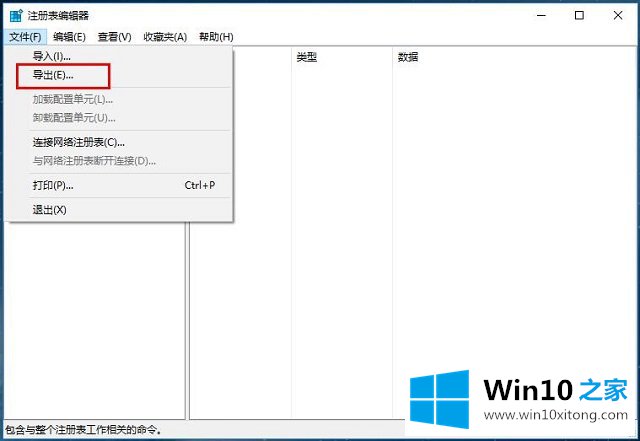 02.选择具体的保存位置,并输入文件名,单击“保存”按钮,如图所示。
02.选择具体的保存位置,并输入文件名,单击“保存”按钮,如图所示。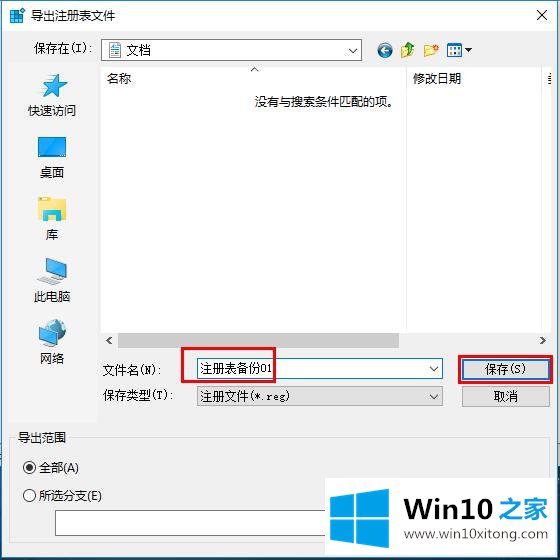 03.首先选择具体需要保存的子键,单击右键,选择“导出”命令,如图所示。
03.首先选择具体需要保存的子键,单击右键,选择“导出”命令,如图所示。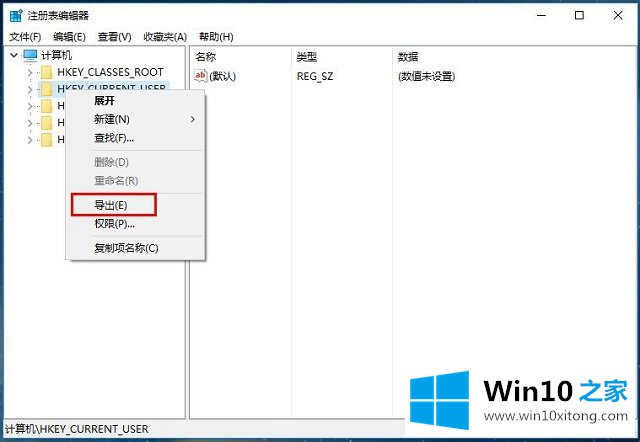 04.同样,选择保存的位置,并输入文件名,单击“保存”按钮,如图所示。
04.同样,选择保存的位置,并输入文件名,单击“保存”按钮,如图所示。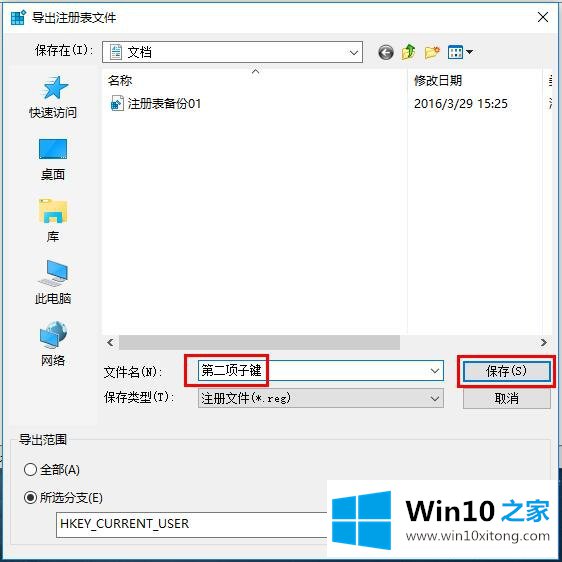 win10系统如何使用注册表-注册表实用技巧(一)查找字符、值或符win10系统如何使用注册表-注册表实用技巧(二)使用收藏夹win10系统如何使用注册表-注册表实用技巧(四)导入注册表
win10系统如何使用注册表-注册表实用技巧(一)查找字符、值或符win10系统如何使用注册表-注册表实用技巧(二)使用收藏夹win10系统如何使用注册表-注册表实用技巧(四)导入注册表以上内容就是今天的全部教程了,win10系统如何使用注册表-注册表实用技巧(三)导出注册表的操作措施就给大家说到这里了。继续关注本站,更多的windows系统相关问题,可以帮你解答。